Как да промените телефонния номер на акаунта си в Discord на настолен компютър и мобилно устройство
Miscellanea / / April 02, 2023
Подобно на повечето организации, Discord има политика за Общи условия (ToS), според която работи. Нарушаването на ToS от потребителски акаунти може да доведе до забрана на Discord. Забраненият потребителски акаунт на Discord вече не може да използва услугата. Някои забранени потребители могат да създадат нови акаунти, за да заобиколят забраната. Разбира се, процесът на регистрация изисква и вашия телефонен номер, за да получите по-добър достъп до услугата.

Discord има различни подробности за проверка – имейл адрес, двуфакторна автентификация, и телефонен номер. Тези подробности помагат на Discord да поддържа своята структура срещу злоупотреби и да гарантира по-добра сигурност на акаунтите в Discord. Ако искате да промените името си, свързано с акаунт в Discord, можете да го направите. Ето какво трябва да направите.
Как да промените телефонния номер на акаунта си в Discord на компютър
Когато променяте телефонния си номер в Discord, уверете се, че е на напълно работещ мобилен номер. Discord не позволява използването на стационарен, VOIP, записващ или предплатен номер и всеки опит за използването им ще доведе до невалидна грешка при въвеждане. Ако имате валиден мобилен номер, ето как можете да го актуализирате в акаунта си в Discord.
Етап 1: На вашия компютър щракнете върху менюто "Старт" и потърсете Раздор.

Стъпка 2: Кликнете върху Отваряне, за да стартирате приложението Discord от резултатите.

Стъпка 3: Кликнете върху потребителските настройки (икона на зъбно колело) в долния ляв ъгъл.

Стъпка 4: В новия прозорец щракнете върху Моят акаунт.

Стъпка 5: Кликнете върху Премахване до вашия телефонен номер.

Стъпка 6: Въведете паролата на вашия Discord акаунт и щракнете върху Премахване, за да потвърдите премахването. За да потвърдите дали текстът за премахване работи, потърсете съобщението „Все още не сте добавили телефонен номер“.

Стъпка 7: Кликнете върху Добавяне до полето Телефонен номер.

Стъпка 8: Изберете кода на вашата държава и предоставете новия си мобилен номер.

Стъпка 9: Кликнете върху Изпрати, за да получите код за потвърждение, изпратен на мобилния ви телефон.
Стъпка 10: Проверете мобилния си номер за код за потвърждение, изпратен от Discord.

Стъпка 11: Въведете кода за потвърждение в страницата с настройки на вашето приложение Discord и щракнете върху Напред.
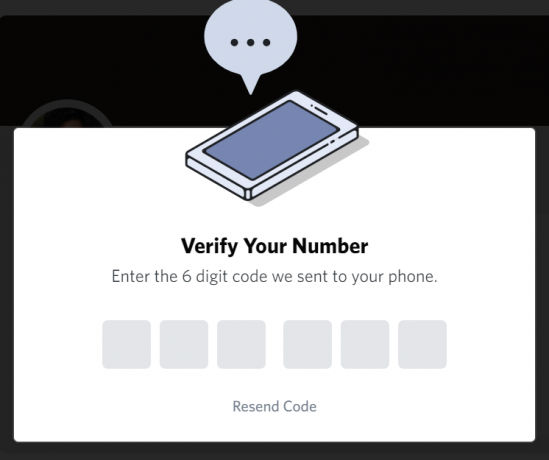
Стъпка 12: Въведете вашата парола за Discord, за да потвърдите добавянето на новия телефонен номер.
Как да промените телефонния номер на акаунта си в Discord на iPhone
Промяната на вашия телефонен номер от приложението Discord на вашия iPhone е лесна. Ето как да промените телефонния си номер, свързан с вашия акаунт в Discord, като използвате вашия iPhone:
Етап 1: Стартирайте приложението Discord на вашия iPhone.

Стъпка 2: Докоснете изображението на вашия профил в долния десен ъгъл, за да видите вашите потребителски настройки.

Стъпка 3: Докоснете акаунт.

Стъпка 4: Под Акаунт докоснете телефонния номер в полето Телефон.
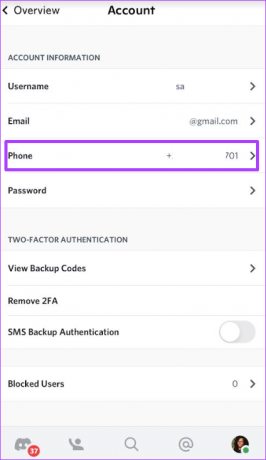
Стъпка 5: Докоснете опцията „Премахване на телефонен номер“, която се появява в червено.

Стъпка 6: Въведете паролата на акаунта си, за да завършите промяната.
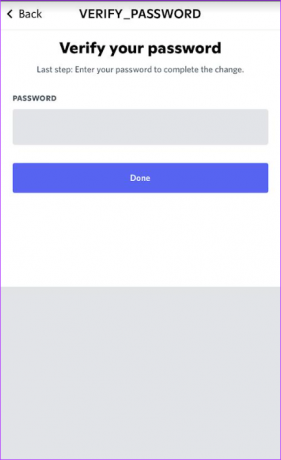
Стъпка 7: В празното поле за телефон въведете новия телефонен номер (с правилния код на държавата) за вашия акаунт в Discord и докоснете Напред, за да получите код за потвърждение, изпратен до вас.

Стъпка 8: Проверете мобилния си номер за код за потвърждение, изпратен от Discord.

Стъпка 9: Въведете кода за потвърждение в приложението Discord и щракнете върху Проверка.
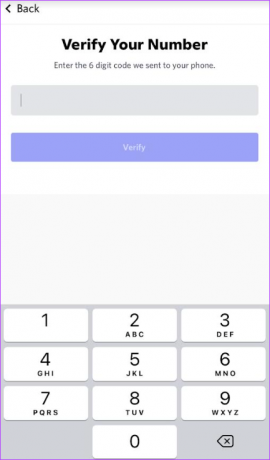
Стъпка 10: Въведете паролата си за Discord и докоснете Готово, за да завършите промяната.
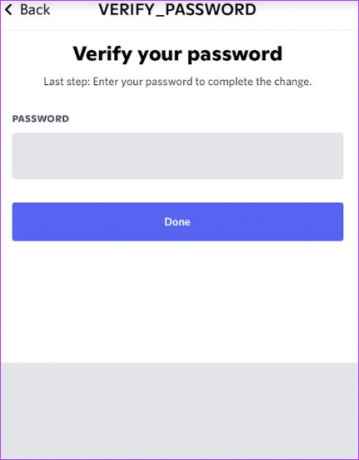
Как да промените телефонния номер на акаунта си в Discord на Android
За да промените телефонния номер на акаунта си в Discord с помощта на приложението за Android, ето стъпките, които трябва да следвате:
Етап 1: Стартирайте приложението Discord на вашия телефон с Android.
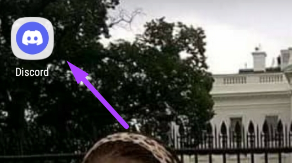
Стъпка 2: Докоснете изображението на вашия профил в долния десен ъгъл, за да видите вашите потребителски настройки.
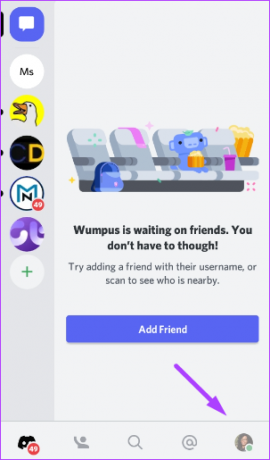
Стъпка 3: Докоснете Моят акаунт.

Стъпка 4: Под Моят акаунт докоснете телефонния номер в полето Телефон.
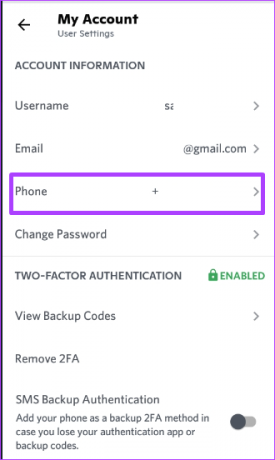
Стъпка 5: Докоснете Премахване на телефонен номер.

Стъпка 6: Въведете паролата на акаунта си, за да завършите промяната.

Стъпка 7: Докоснете отново вече празното поле Телефон.
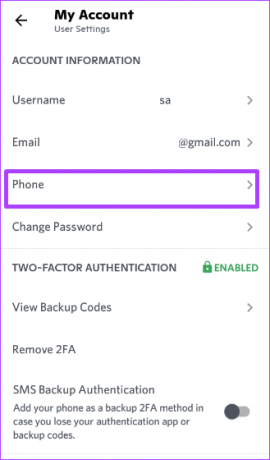
Стъпка 8: Въведете новия телефонен номер за вашия акаунт в Discord и докоснете Напред, за да ви бъде изпратен код за потвърждение.
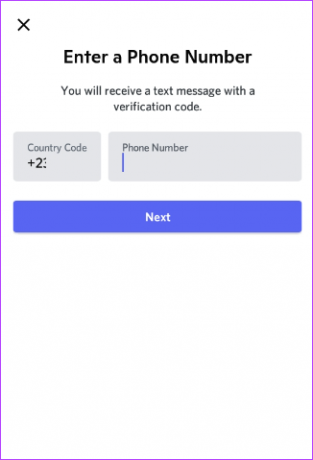
Стъпка 9: Проверете мобилния си номер за код за потвърждение, изпратен от Discord.

Стъпка 10: Въведете кода за потвърждение в приложението Discord и щракнете върху Проверка.

Стъпка 11: Въведете паролата си за Discord и докоснете Готово, за да завършите промяната.

Промяна на имейл адреса на вашия Discord акаунт
Процесът на промяна на вашия телефонен номер в Discord е подобен, но различен от начина, по който бихте променили своя имейл адрес в Discord. Промяната на вашия телефонен номер в Discord изисква да предоставите паролата си, за да потвърдите премахването или добавянето. Въпреки това, за да променете своя имейл адрес в Discord, все още се нуждаете от достъп до стария си имейл адрес.
Последна актуализация на 29 август 2022 г
Статията по-горе може да съдържа партньорски връзки, които подпомагат поддръжката на Guiding Tech. Това обаче не засяга нашата редакционна почтеност. Съдържанието остава безпристрастно и автентично.
Написано от
Мария Виктория
Мария е писател на съдържание с голям интерес към технологиите и инструментите за продуктивност. Нейните статии могат да бъдат намерени в сайтове като Onlinetivity и Delesign. Извън работата можете да намерите нейния мини-блог за живота й в социалните медии.



